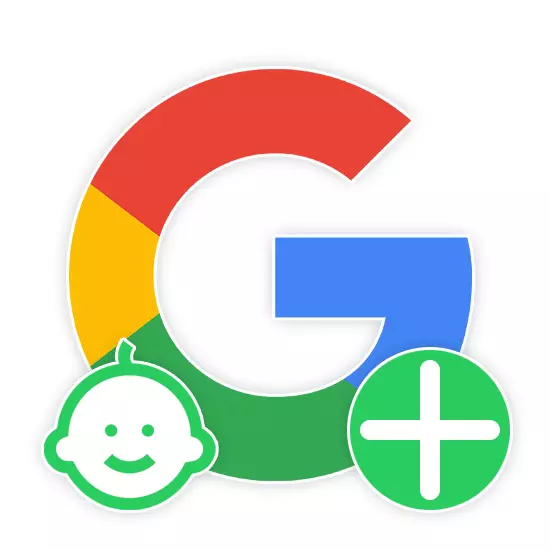
迄今为止,谷歌自己的帐户非常重要,因为它是这家公司的许多子公司一个,并且允许在没有授权的情况下无法访问无法访问的功能。在本文的过程中,我们将讨论为一个经历13岁及更短的年龄的儿童创建帐户。
为孩子创建Google帐户
我们将考虑使用计算机和Android设备为子项创建帐户的两个选项。注意,在许多情况下,最优的解决方案是创建一个标准的Google帐户,这是由于没有限制的可能性。与此同时,可以诉诸“父母控制”来阻止不需要的内容。在此,我们正在完成此指令,而在使用该帐户的其他功能时,您将轻松分享自己。不要忘记还要在谷歌帮助上讲述这种类型的帐户。
选项2:家庭链接
为子人创建Google帐户的此选项与第一种方法直接相关,但在此处需要下载并安装特殊的Android应用程序。与此同时,Android版本7.0是稳定操作所必需的,但也可以在早期的版本上启动。
转到Google Play上的家庭链接
- 在我们提交的链接上下载并安装家庭链接应用程序。之后,使用“打开”按钮运行它。
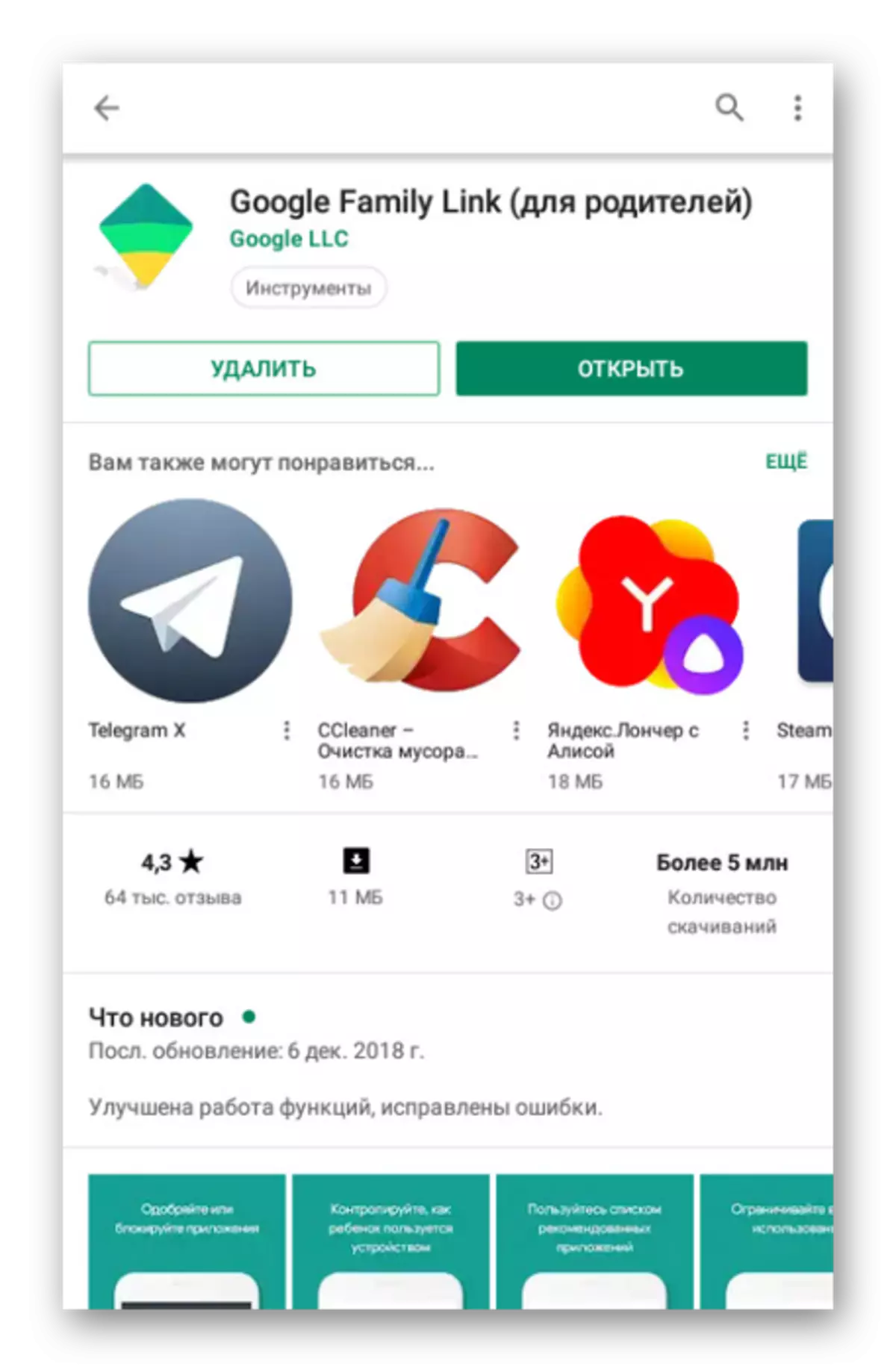
查看初始屏幕上的功能,然后单击“开始”。
- 接下来需要创建一个新帐户。如果设备上有其他帐户,请立即删除它们。

在屏幕的左下角,单击“创建帐户”链接。

指定“名称”和“名称”和“姓氏”,然后按“下一步”按钮。
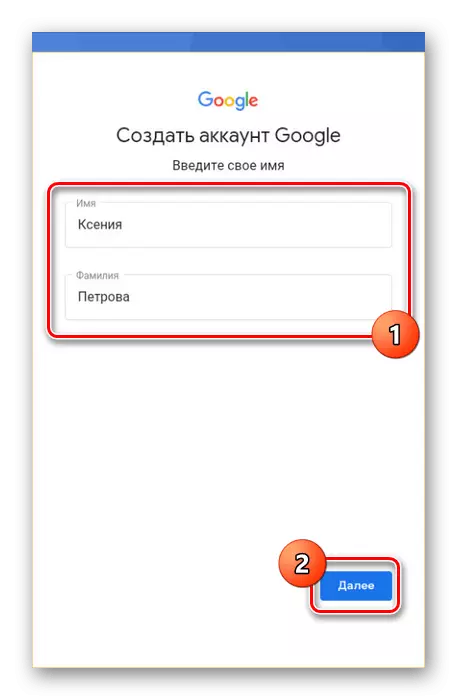
同样,您必须指定地板和年龄。像网站一样,孩子必须在13岁以下。
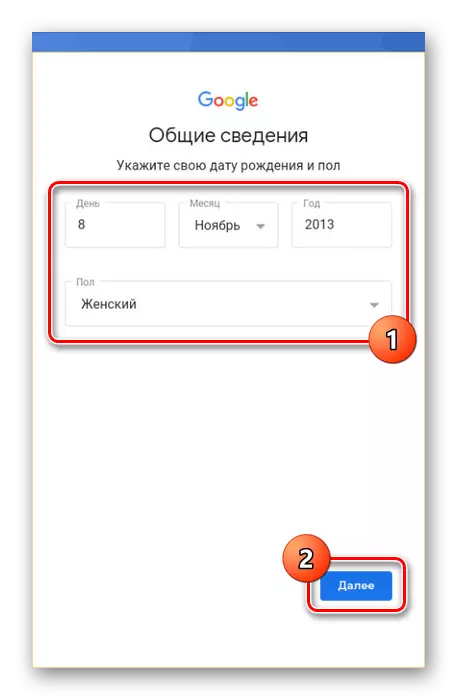
有权指定所有这些,您将有能力创建电子邮件地址Gmail。

进一步从未来的帐户进入密码,其中孩子将能够登录。
- 现在从父资料中指定“电子邮件地址或电话”。
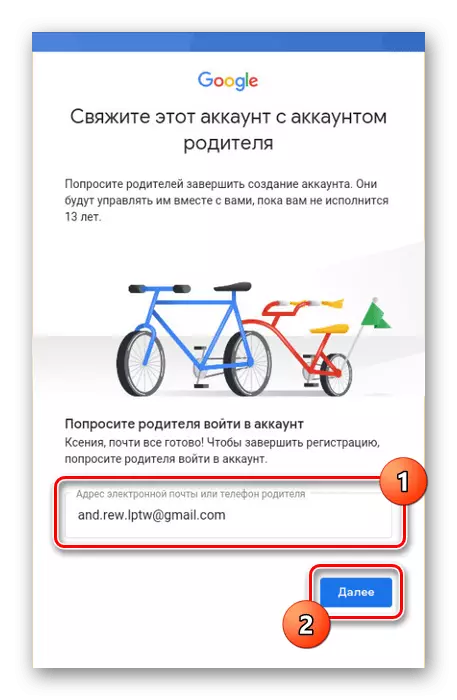
通过输入相应的密码确认授权。

如果您成功确认您,您将落在描述家庭链接应用程序的基本功能的页面上。
- 在下一步中,您必须单击“接受”按钮以将子组添加到家庭组。
- 仔细重新检查指定的数据并用单击“下一步”确认它们。
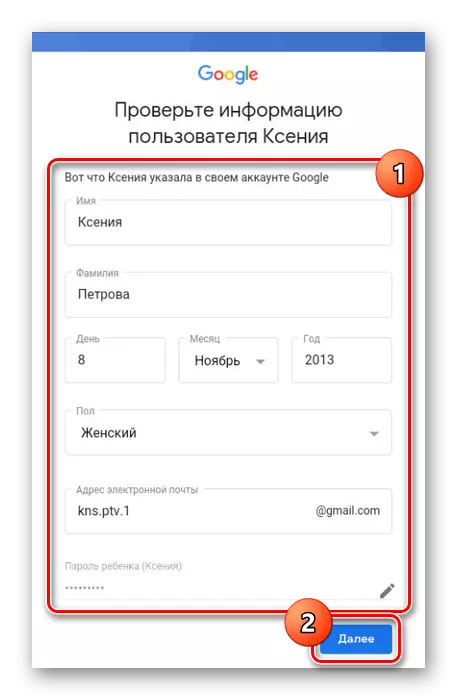
之后,您将在一个页面上找到一个有必要确认父母权利的页面。
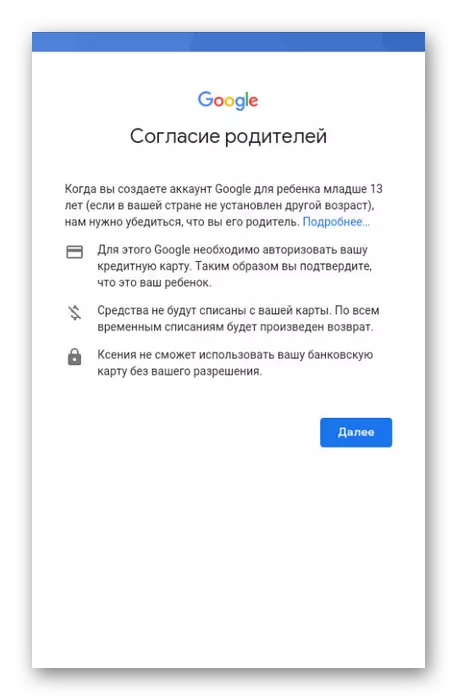
如有必要,提供其他权限,然后单击“接受”。
- 类似于网站,在最后阶段,您需要在应用程序指令之后指定付款详细信息。
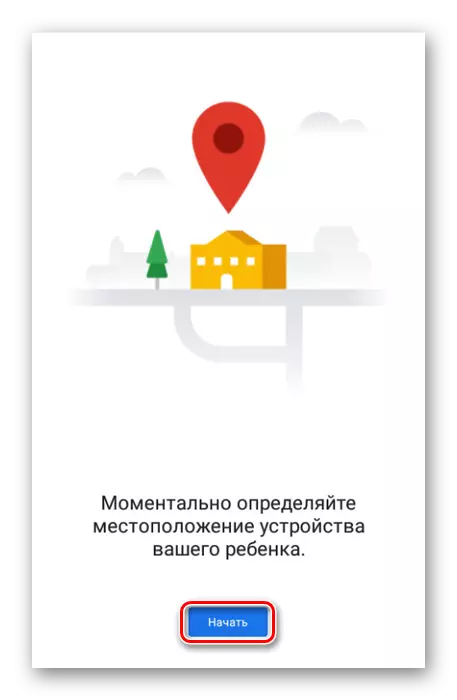
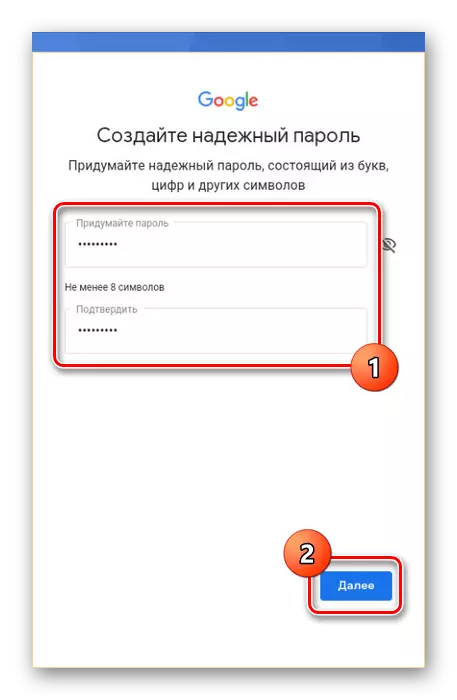
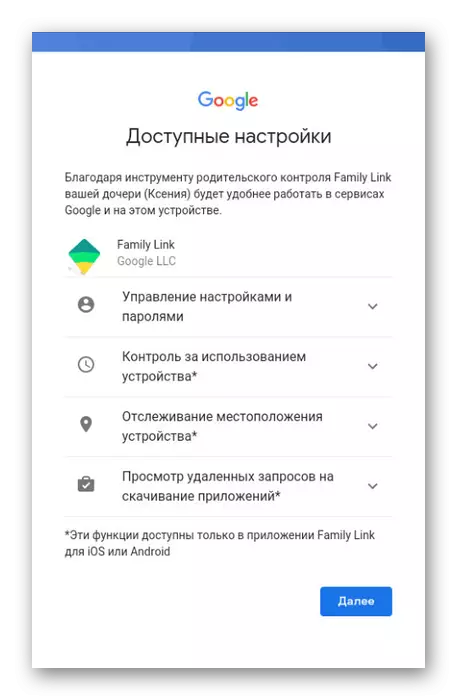
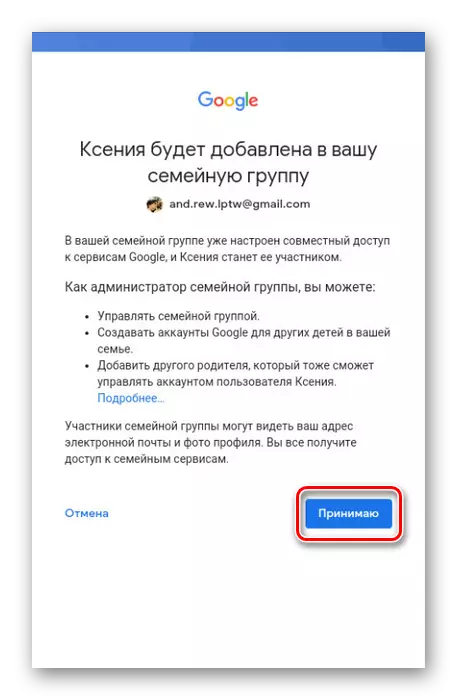
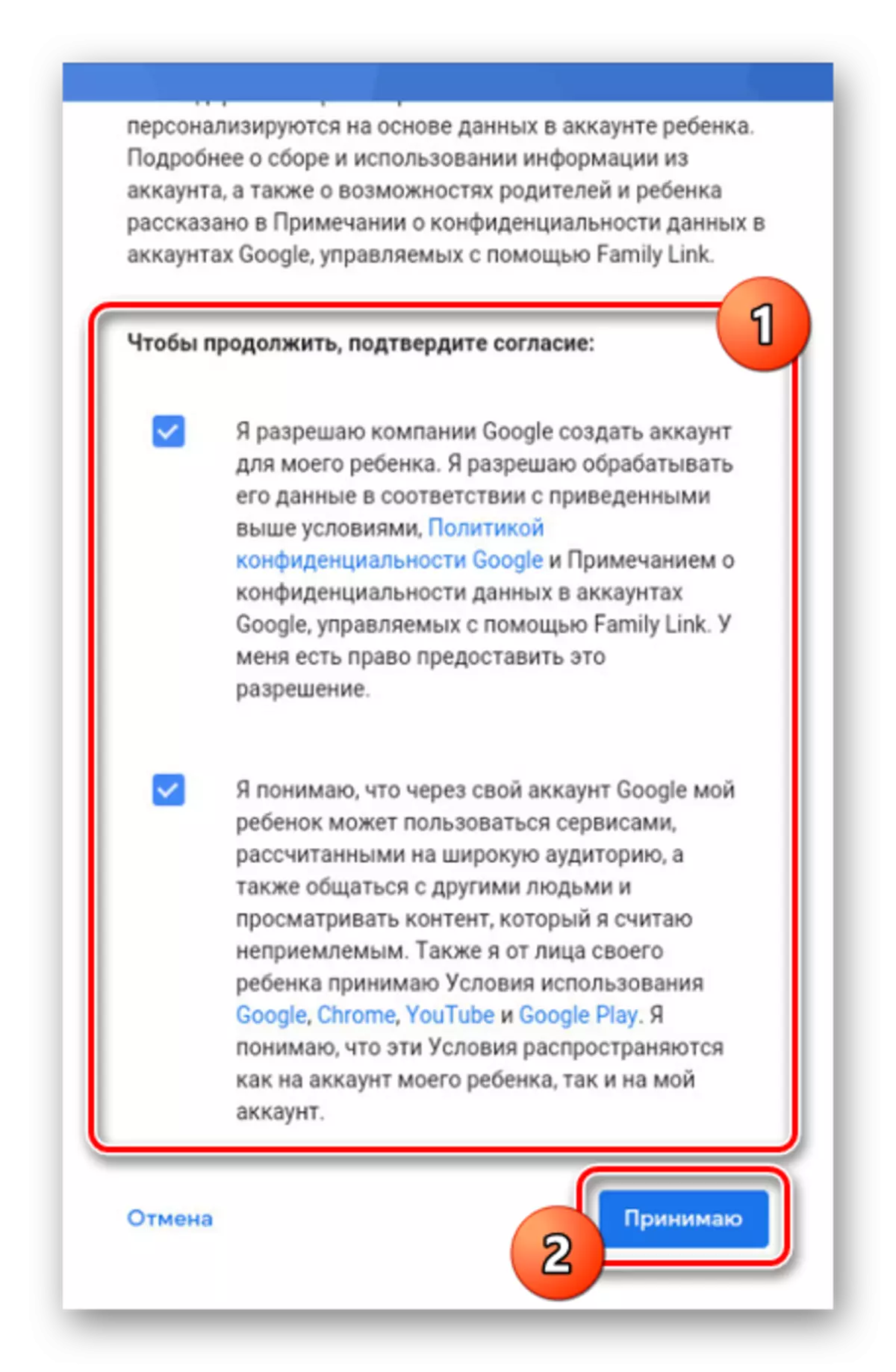
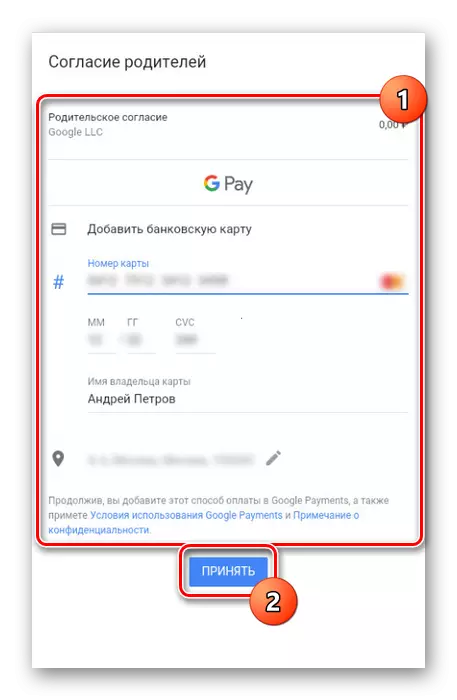
此应用以及其他Google软件具有清晰的界面,这就是为什么在使用过程中发生任何问题的原因。
结论
在我们的文章中,我们试图讲述为不同设备上的孩子创建Google帐户的所有阶段。使用任何后续设置,您可以独立弄清楚,因为每个案例都是唯一的。如果您有任何问题,您还可以在本手册下的评论中与我们联系。
